WhatsApp ist wahrscheinlich die App die wir am meisten verwenden in unserem Alltag. Freunde, Familien und Kollege senden uns unzählige Fotos, Videos oder einfach nur Nachrichten über WhatsApp jeden Tag. Im Laufe der Zeit ist der Speicher unseres iPhones immer weniger und schließlich müssen wir dafür einige WhatsApp-Nachrichten und Medien löschen.
Löschen... löschen... löschen...
Gott! Aus versehen habe ich habe ein wichtiges WhatsApp-Foto gelöscht. Wie kann ich es zurückbekommen? Es gibt drei Möglichkeiten:
- Wenn Sie nie ein Backup des WhatsApp-Chatverlaufs erstellen, können Sie gelöschte WhatsApp-Fotos mit einem iPhone-Datenrettungsprogramm wiederherstellen;
- Wenn Sie das iPhone X, 8/8 Plus, 7/7 Plus, 6/6s/6 Plus/6s Plus, 5s über iCloud oder iTunes gesichert haben, können Sie das iCloud/iTunes-Backup wiederherstellen. Dadurch werden die WhatsApp-Bilder auf Ihrem iPhone auch wiederhergestellt.
- Wenn Sie die Backup-Funktion auf WhatsApp eingeschaltet haben, installieren Sie die App neu, und stellen Sie den gesicherten Chatverlauf wieder her.
Im Folgenden finden Sie Schritte zum Wiederherstellen von WhatsApp-Fotos mit oder ohne Backup im Detals.
Nicht verpassen
WhatsApp Call Recorder: Videoanruf aufnehmen auf iPhone & Android (opens new window)
Lösung 1: Gelöschte Fotos von WhatsApp ohne Backup wiederherstellen
FonePaw iPhone Datenrettung (opens new window) ist in der Lage, gelöschte WhatsApp-Bilder vom iPhone 5/5s/6/6s/SE/7/7 Plus/8/X wiederherzustellen, zwar auf drei Art und Weise: aus iPhone-Speicher, aus iTunes-Backup und aus iCloud-Backup.
Hauptfunktionen:
- Wiederherstellen von WhatsApp-Nachrichten, Fotos, Videos aus iCloud-/iTunes-Backup ohne die App neu zu installieren;
- Gelöschte WhatsApp-Fotos extrahieren aus dem internen iPhone-Speicher ohne Backup;
- Andere Dateien wie Kamerafotos, Kontakte, SMS, iMessages, Notizen, etc. auf dem iPhone sind damit ebenfalls wiederherstellbar;
- Wiederherstellen verlorener Daten aufgrund von Unfalllöschung, iOS 11 Update/Downgrade, Jailbreak, Werksreset usw.
Laden Sie das Programm kostenlos herunter und folgen der Anleitung unten, um WhatsApp-Fotos wiederherzustellen.
Gratis Download Gratis Download
SCHRITT 1. iPhone mit Computer verbinden
Starten Sie FonePaw iPhone Datenrettung auf Ihrem Computer. Wählen Sie dann „Aus iOS-Gerät wiederherstellen“ aus. Verbinden Sie dann Ihr iPhone mit dem Computer und klicken Sie auf „Scannen starten“.
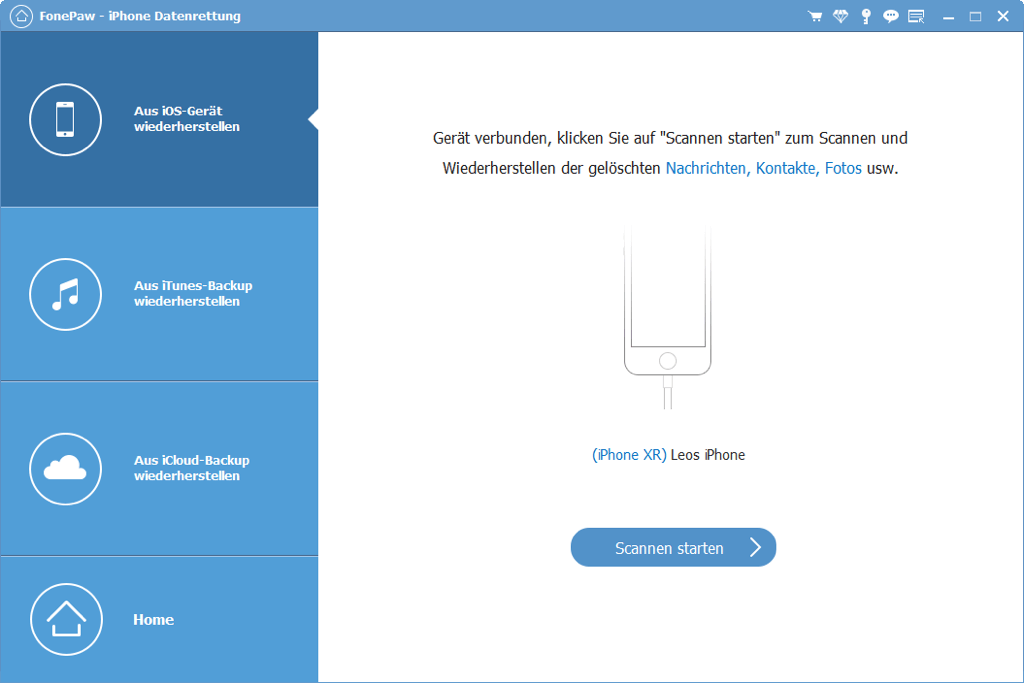
SCHRITT 2. WhatsApp-Fotos vom iPhone ausscannen
Das Programm beginnt mit dem Scannen Ihres iPhones. Dies kann einige Zeiten dauern, kommt darauf an, wie viele Dateien es gibt auf Ihrem Handy.
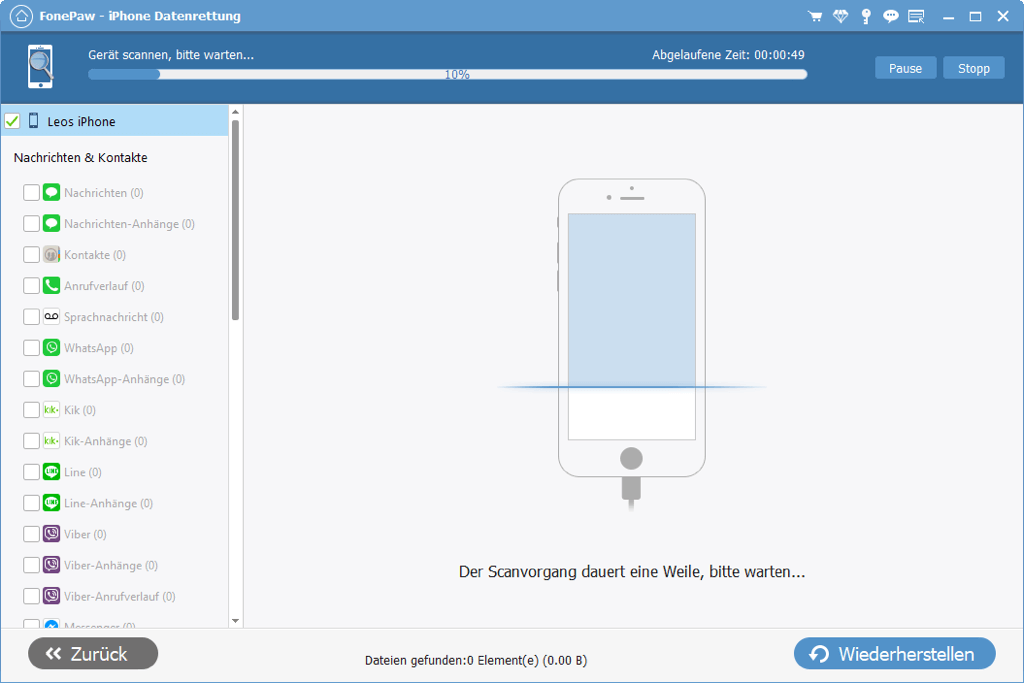
SCHRITT 3. Gelöschte WhatsApp-Fotos wiederherstellen
Klicken Sie nach dem Scan im linken Bereich auf „WhatsApp“ & „WhatsApp-Anhänge“. Sowohl vorhandene als auch gelöschte WhatsApp-Bilder auf Ihrem iPhone werden angezeigt. Um nur gelöschte WhatsApp-Bilder anzuzeigen, schalten Sie einfach die Schaltfläche „Nur gelöschte Objekte zeigen“ ein.

Wählen Sie die WhatsApp-Bilder aus, die Sie wiederherstellen möchten, und klicken Sie dann auf „Wiederherstellen“. Das Programm wird diese WhatsApp Bilder auf Ihrem Computer schnell abrufen.
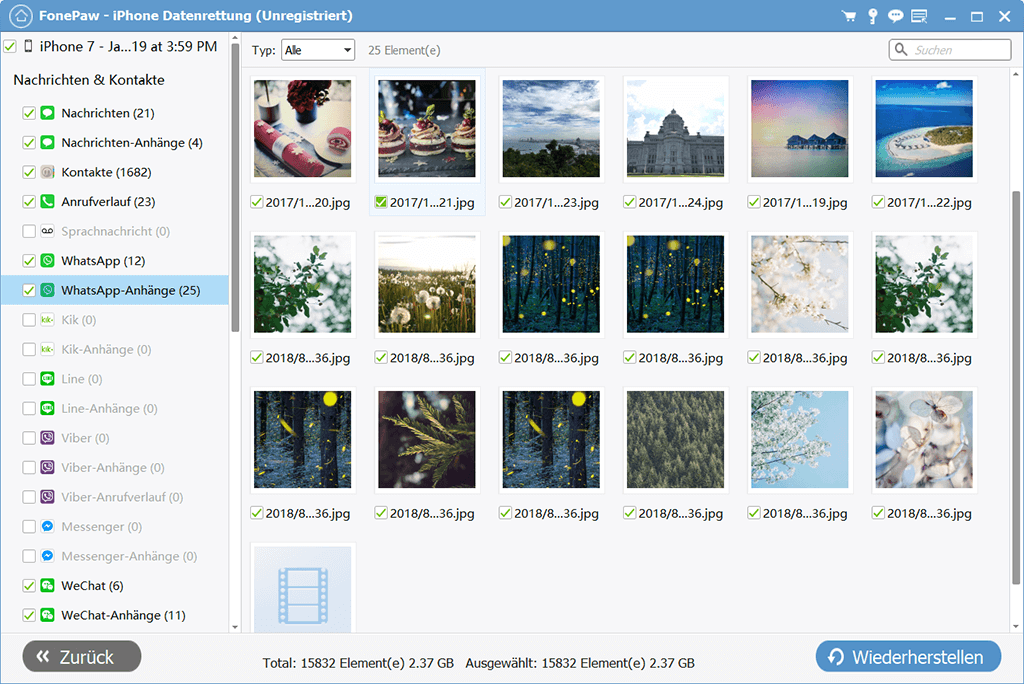
# Video Guide: Wie Sie gelöschte WhatsApp Fotos und Videos retten auf iPhone
Lösung 2: WhatsApp-Fotos aus iTunes-/iCloud-Backup wiederherstellen
iTunes- und iCloud-Backups enthalten Chatverlauf und Fotos von WhatsApp. Wenn Sie das iPhone daraus wiederherstellen, werden die gelöschten WhatsApp-Bilder auch auf Ihr iPhone zurück. Doch auf diese Weise muss man alle Inhalte auf dem iPhone löschen, zwar Sie später ein Backup wiederherstellen können.
Wenn Sie nur ein paar Daten vom Backup wiederherstellen möchten, verwenden Sie besser FonePaw iPhone Datenrettung. Es kann nur die WhatsApp-Bilder aus iTunes und iCloud-Backup extrahieren.
SCHRITT 1. iTunes-/iCloud-Backup herunterladen
Wiederherstellen aus iCloud-Backup: Melden Sie sich mit Ihrem iCloud-Konto an und alle iCloud-Backupdateien werden angezeigt. Wählen Sie eine iCloud-Backupdatei Ihres iPhones aus und klicken Sie auf „Herunterladen“.
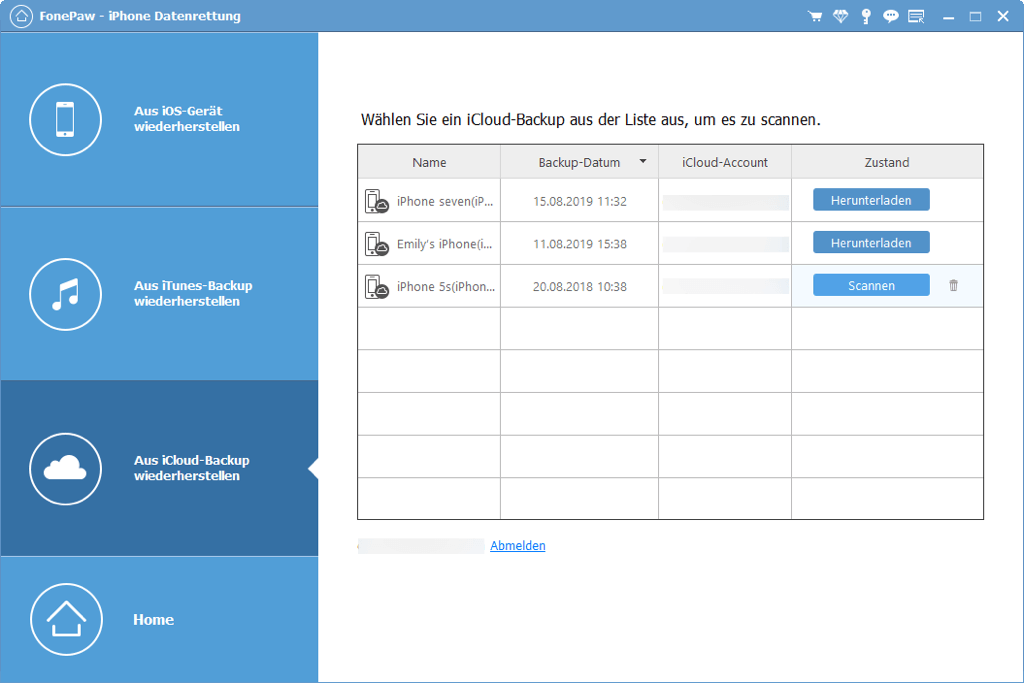
Wiederherstellen von iTunes-Backup: Wenn Sie diesen Modus wählen, werden alle iTunes-Sicherungen auf dem Computer angezeigt. Wählen Sie einen davon aus, und klicken Sie auf Scannen starten.
https://media.fonepaw.com/de
SCHRITT 2: Vorschau & Wiederherstellen gelöschter WhatsApp-Bilder
Nach dem Download und Scan können Sie erhalten Sie eine Vorschau von WhatsApp-Fotos und Videos. Markieren Sie einfach die Gewünschten, und klicken Sie auf „Wiederherstellen“. Danach werden sie auf Ihrem Computer sicher gespeichert.
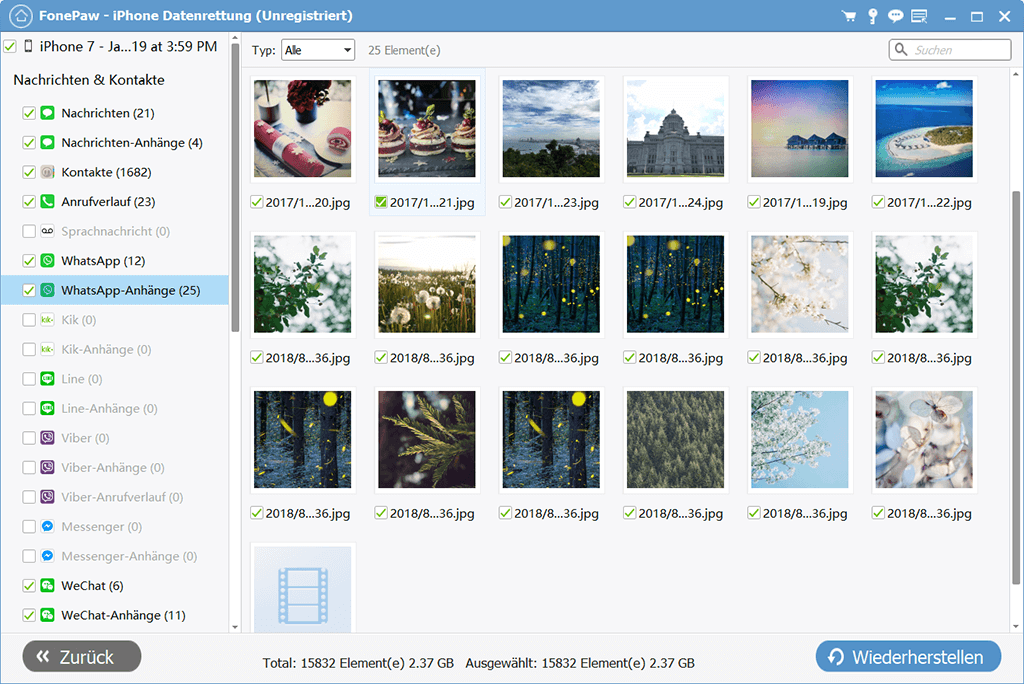
Das Löschen von Nachrichten und Fotos auf dem iPhone passiert so häufig. Und wenn Sie wichtige Kontakte, Anrufprotokolle, aufgenommene Fotos, Lesezeichen usw. auf Ihrem iPhone gelöscht haben, können Sie immer mit FonePaw iPhone Datenrettung sie zurückkriegen. Ein Versuch lohnt sich!
Gratis Download Gratis Download
Lösung 3: WhatsApp-Bilder aus WhatsApp-Backup wiederherstellen
Stellen Sie zunächst sicher, dass Sie über ein WhatsApp-Backup verfügen. Gehe zu WhatsApp > Einstellungen > Chats > Chat-Backup. Hier sehen Sie das letzte Backup Ihrer WhatsApp-Daten. Und wenn es vor dem Löschen der Bilder gemacht wurde, dann können Sie das Backup wiederherstellen.
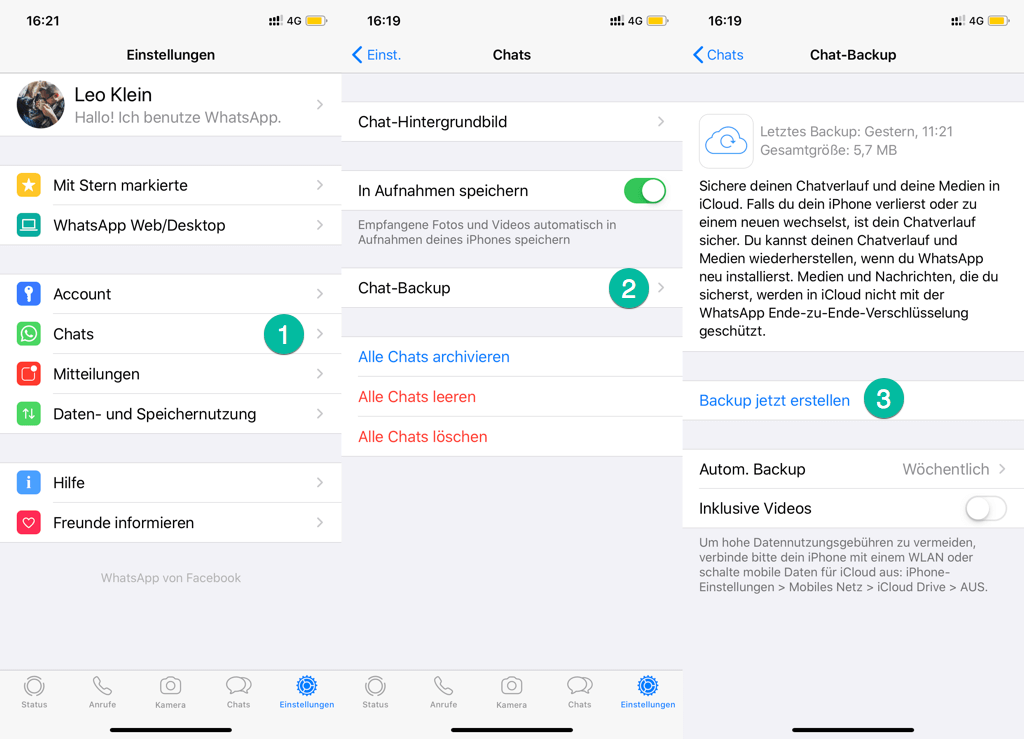
Löschen Sie WhatsApp aus dem App Store und installieren Sie es neu. Nachdem Sie Ihre Telefonnummer eingegeben haben, folgen Sie den Anweisungen auf dem Bildschirm, um den WhatsApp-Chatverlauf und Fotos wiederherzustellen.
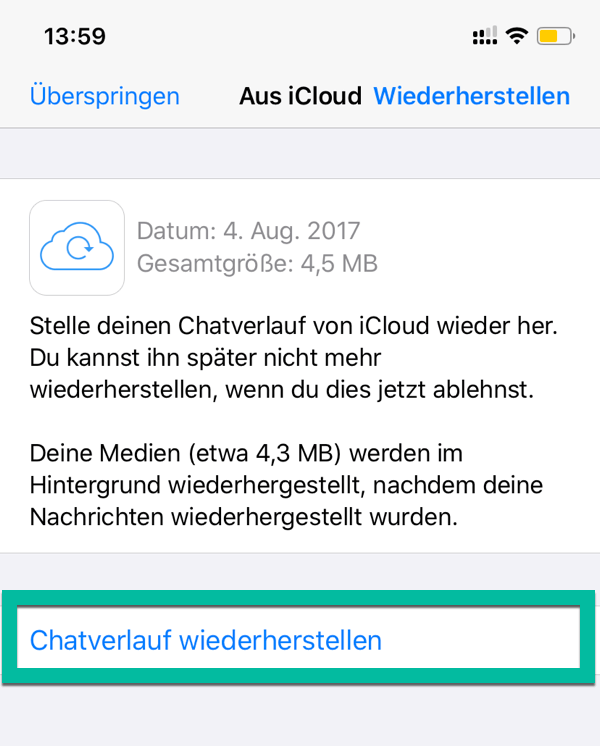
- Hot Artikel
- 5 Wege: Gelöschte Dateien wiederherstellen auf Windows 10/8/7
- Top 6 kostenlose Bildschirm-Recorder ohne Wasserzeichen
- Android: USB-Debugging aktivieren trotz Display Defekt und Daten retten
- Wie man ein Amazon Prime Video auf den PC und Mac herunterlädt und rippt
- [Kostenlos] Das beste USB-Stick-Reparieren-Tool















